パソコン塾
ワード タブ機能いろいろ
ワードで文字をきれいにレイアウトする時、インデント機能やタブ機能を使うと効率よくまとめることができます。
今回はタブ機能の基本から、実践的な内容を紹介します。
まず、インデントとタブ設定の違いを説明します。
➊ インデント
「左インデント」:文章の左余白位置から、文字の出だしの頭の位置を変更する機能です。4文字に設定されている。
「右インデント」:文章の右余白位置から、文字の折り返し位置を変更する機能です。右インデントは設定されていません。
➋ タブ設定
文字と文字の間の右側の文字列の位置を変更する機能です。左揃えの12字に設定されている。
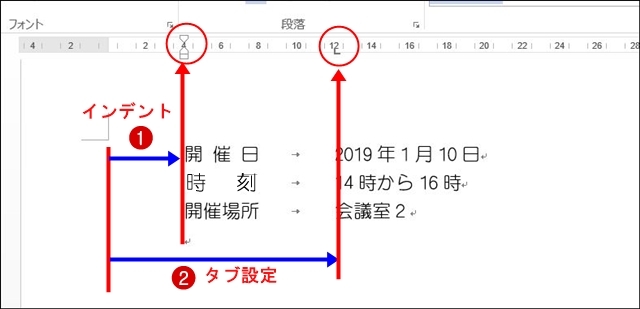
 上図の1行目「開催日」の行を設定します。
上図の1行目「開催日」の行を設定します。
下準備 文字設定 書体「AR丸ゴシック」フォントサイズ「12pt」
1)「開催日」と入力 2)「タブ」キーを押して、「タブマーク」矢印を入れる
3)「2019年1月10日」を入力
4)段落の「段落の設定」矢印をクリック ① の箇所
5)② の箇所 左インデント「4字」に設定

6)「開催日」を文字の均等割り付け「4字」に設定
7)段落の「段落の設定」矢印をクリック ① の箇所
8)左下の「タブ設定」をクリック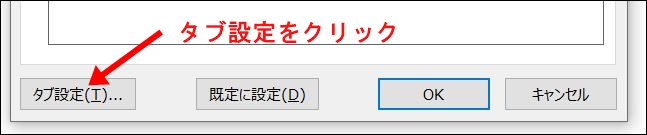
9)「タブとリーダー」の設定
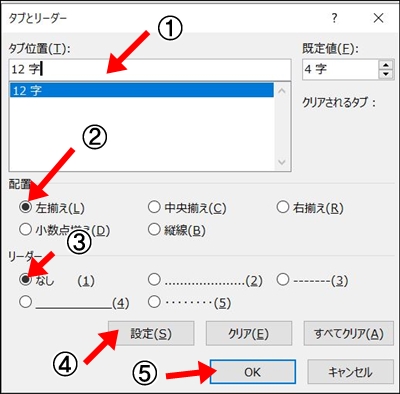 ① タブ位置の入力欄に「半角英数」で「12」と入力
① タブ位置の入力欄に「半角英数」で「12」と入力
② 「配置」が「左揃え」を確認
③ 「リーダー」が「なし」を確認
④ 「設定」をクリック
タブ位置12字に設定された
⑤ 「OK」をクリック
2行目「時刻」、3行目「開催場所」を練習してください。
今回はタブ機能の基本から、実践的な内容を紹介します。
まず、インデントとタブ設定の違いを説明します。
➊ インデント
「左インデント」:文章の左余白位置から、文字の出だしの頭の位置を変更する機能です。4文字に設定されている。
「右インデント」:文章の右余白位置から、文字の折り返し位置を変更する機能です。右インデントは設定されていません。
➋ タブ設定
文字と文字の間の右側の文字列の位置を変更する機能です。左揃えの12字に設定されている。
下準備 文字設定 書体「AR丸ゴシック」フォントサイズ「12pt」
1)「開催日」と入力 2)「タブ」キーを押して、「タブマーク」矢印を入れる
3)「2019年1月10日」を入力
4)段落の「段落の設定」矢印をクリック ① の箇所
5)② の箇所 左インデント「4字」に設定

6)「開催日」を文字の均等割り付け「4字」に設定
7)段落の「段落の設定」矢印をクリック ① の箇所
8)左下の「タブ設定」をクリック
9)「タブとリーダー」の設定
② 「配置」が「左揃え」を確認
③ 「リーダー」が「なし」を確認
④ 「設定」をクリック
タブ位置12字に設定された
⑤ 「OK」をクリック
2行目「時刻」、3行目「開催場所」を練習してください。
右揃え タブの練習
タブ設定を「右揃え」にすると桁違いの数字でも見やすくなります。

上図の設定を練習しましょう。タブ設定の「配置」が右揃え「16字」にかわるだけです。
● 文字設定 書体「AR丸ゴシック」フォントサイズ「12pt」
● 左インデント「4字」に設定
● タブ設定 配置「右揃え」「16字」
上図の設定を練習しましょう。タブ設定の「配置」が右揃え「16字」にかわるだけです。
● 文字設定 書体「AR丸ゴシック」フォントサイズ「12pt」
● 左インデント「4字」に設定
● タブ設定 配置「右揃え」「16字」
小数点揃え
小数点の数字を表示する時に小数点で揃えると見やすいです。
下図の小数点揃えを設定してください。
手順は「配置」が小数点に変わるだけです。

下図の小数点揃えを設定してください。
手順は「配置」が小数点に変わるだけです。
タブ設定いろいろ
タブ設定は上記以外にもあります。一覧表を載せておきます。
